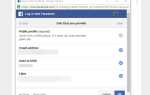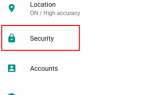Содержание
Настройки по умолчанию — это благословение и проклятие. Если вы еще не начали настраивать свои устройства
для начала здорово иметь рекомендованные создателем настройки, но они не всегда в ваших интересах. Иногда они могут ценить функции выше времени автономной работы или могут делиться вашей информацией без явного запроса.
Независимо от того, какую мобильную платформу вы используете, есть некоторые опции, которые вы должны настроить для повышения безопасности и конфиденциальности. Если вы не привыкли погружаться в настройки своего телефона, не волнуйтесь! Мы расскажем вам, как добраться до каждого параметра.
Для всех устройств
Прежде чем мы перейдем к настройкам в Android, iOS и Windows Phone, в частности, есть несколько настроек для устройств, которые должны быть включены, несмотря ни на что.
Установить блокировку экрана
Блокировка экрана — это ваша основная линия защиты от нежелательных вечеринок в вашем телефоне. Помогает ли это вашим друзьям шпионить за вашими фотографиями
или сохранность вашей информации в случае утери вашего устройства, вторая неприятность, с которой вы сталкиваетесь при наборе пароля, того стоит. Различные операционные системы имеют различные варианты; здесь мы установим ПИН-код, поскольку он поддерживается всеми, его легко запомнить и он безопасен (в отличие от блокировки шаблона).
).
На Android, голова к Настройки> Безопасность> Блокировка экрана и отсюда вы можете выбрать PIN-код
из четырех чисел или более. В iOS вы найдете ту же настройку в Настройки> Пароль. Рекомендуется сразу ввести пароль на обоих устройствах, чтобы не было задержки, если вы заблокируете свой телефон, а затем уйдете. Вы также можете запретить доступ к определенным функциям с экрана блокировки, если вас беспокоят эти функции.
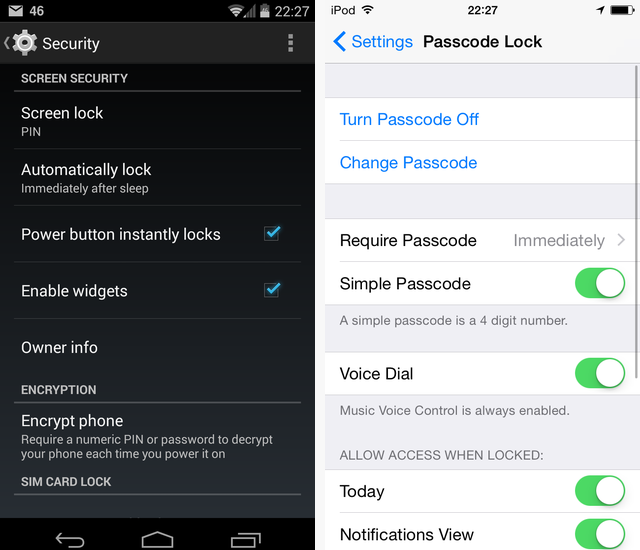
Для Windows Phone путешествие в Настройки> Экран блокировки и найти пароль вариант внизу. Совет: не используйте PIN-код, показанный в этом примере!
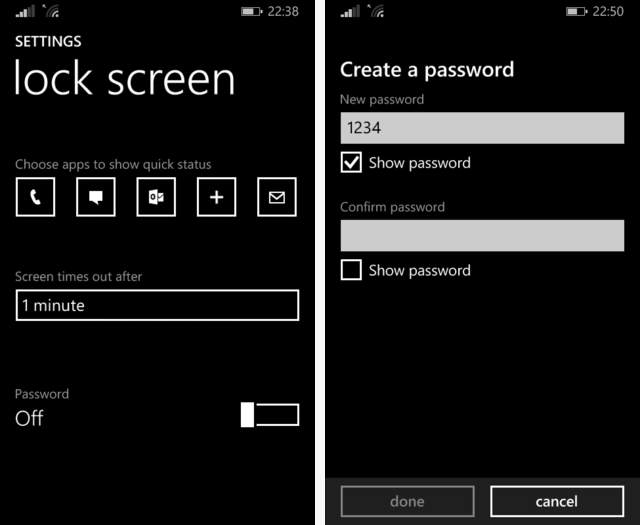
Отказ от отслеживания рекламы
Реклама — это огромный бизнес. Ранее мы писали о том, как онлайн-объявления используются для таргетинга на вас.
и это идет еще дальше с рекламой в социальных сетях
, Вы должны ожидать уровня такого поведения при использовании Интернета, но есть способы ограничить объем информации, собираемой о вас.
Для Windows Phone перейдите в настройки опять же, на этот раз Рекламный идентификатор Вкладка. Это простая запись, которая позволяет только включать или выключать целевую рекламу; Вы должны отключить его, чтобы вас не отслеживали. Для iOS вы найдете опцию под Настройки> Конфиденциальность> Реклама. Здесь, включите Ограниченная таргетированная реклама настройка для уменьшения отслеживания.
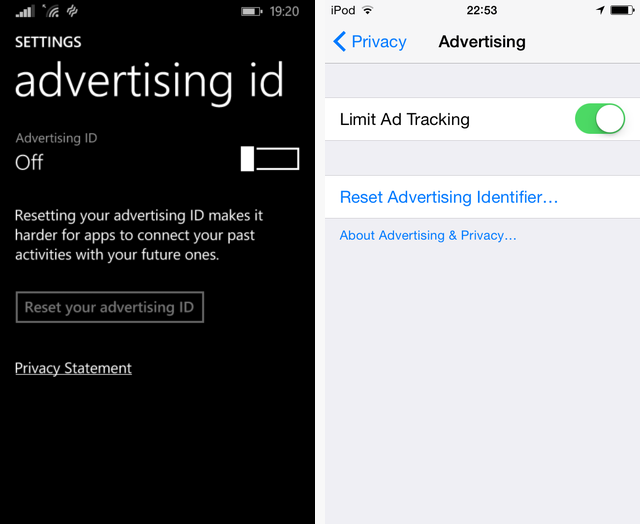
Google создал отдельное приложение Google Settings для управления вашей учетной записью на Android. Помимо того, что это место, чтобы отключить аккумуляторные службы Google
Вы также можете найти свои рекламные предпочтения здесь на Объявления> Отказ от рекламы на основе интересов. Использование этой опции уменьшит объем информации, которую Google знает о вас
,
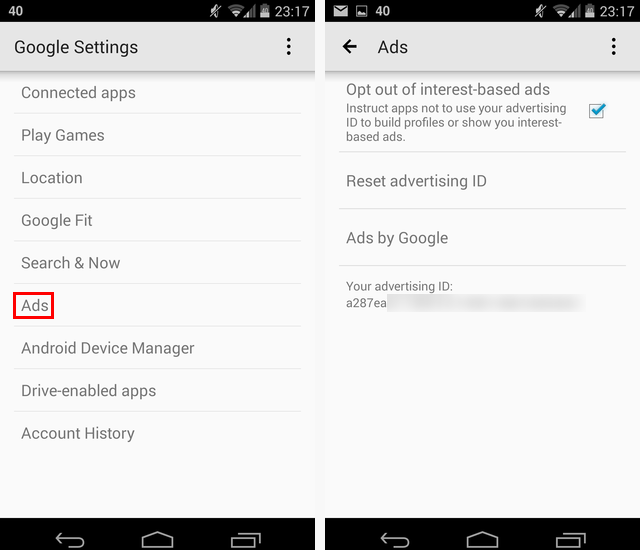
Найди свой телефон
В старые времена мобильных ОС вам приходилось устанавливать отдельное приложение
отслеживать свой телефон, если вы потеряли его. Однако теперь все три платформы имеют встроенный метод для определения местоположения вашего устройства, если оно пропало. Крайне важно, чтобы вы активировали их; если вы этого не сделаете, вы можете остаться без вариантов, если ваш телефон украден или потерян.
На iOS, посетите Настройки> iCloud> Найти мой iPod / iPhone / iPad. После того, как эта опция «установил и забыл» включена, вы можете просмотреть ее местоположение в любое время, установив приложение «Найти мой iPhone» на другое устройство Apple или посетив веб-интерфейс. Apple предоставила больше информации, если вы заинтересованы в деталях; если ваш телефон был украден, ознакомьтесь с советами Тима о том, какие действия предпринять
,
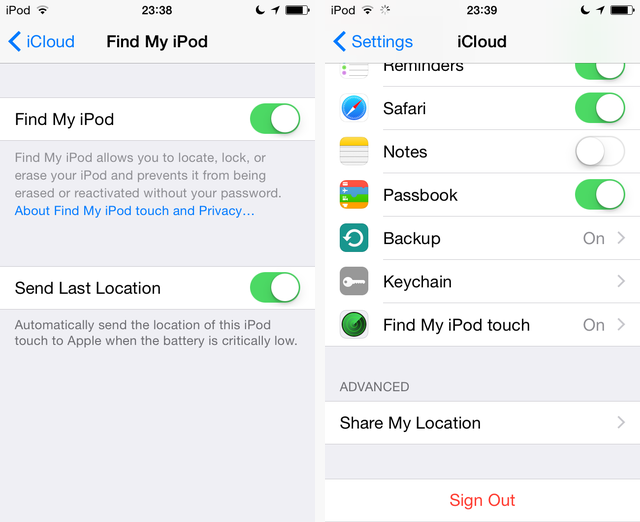
Для Windows Phone вы найдете опцию в Настройки> Найти мой телефон. Выберите, если хотите, чтобы переключить две опции здесь, затем вы можете использовать веб-сайт для отслеживания местоположения вашего телефона, звонка или удаленного удаления.
На Android зайдите к нашему другу Настройки Google снова и перейдите на этот раз к Android Device Manager. Убедитесь, что верхний флажок установлен; нижняя точка — последнее средство, если вы не хотите надеяться найти свой телефон, поэтому вам следует включить его на всякий случай. Как и iOS, вы можете посетить диспетчер устройств Android через Интернет или загрузить его приложение на другое устройство под управлением Android.
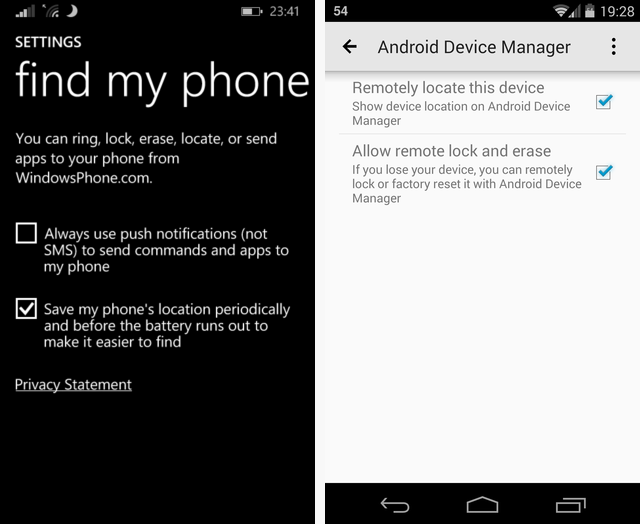
Не сохраняйте пароли в браузере
Соблазнительно использовать опцию «Запомнить пароль», которую предоставляют мобильные браузеры, поскольку ввод паролей на маленькой клавиатуре может быть неприятным. Однако это удобство представляет собой угрозу безопасности, поскольку любой, кто берет ваш телефон, может осмотреться и посмотреть, на каких сайтах вы уже вошли. Следите за этими всплывающими окнами и обязательно откажитесь от них.
Чтобы удалить все существующие пароли, на iOS перейдите на Настройки> Safari> Пароли Автозаполнение. Здесь убедитесь, что вы проверяете «Сохраненные пароли» для любых записей; также целесообразно удалить информацию о вашей кредитной карте из хранилища, если оно там есть.
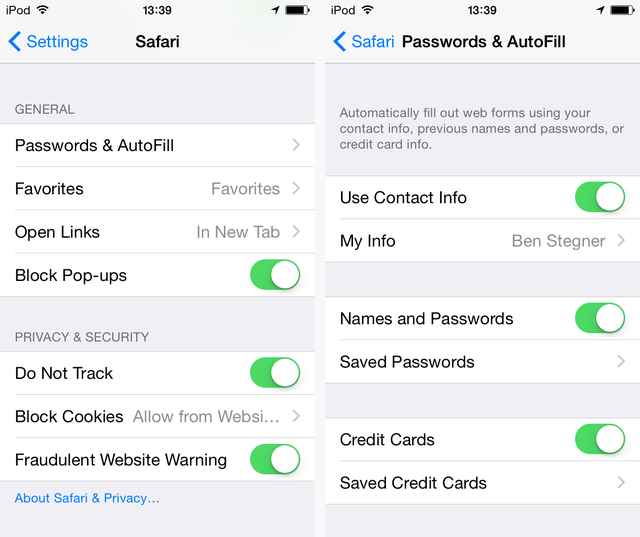
На Windows Phone вам нужно перейти на Настройки, скользить к Приложения> Internet Explorer и выбрать Расширенные настройки внизу. Удостоверься что Не помню выбран под Пароли веб-сайтов. Если вы уже сохранили некоторые из них и хотите начать все заново, сделайте резервную копию на один уровень в настройках Internet Explorer и выберите Удалить историю.
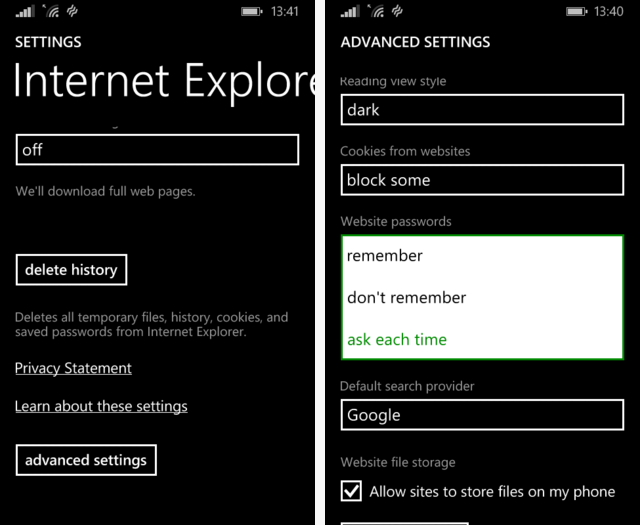
Для Android откройте Chrome и щелкните трехточечную строку меню в правом верхнем углу. выберите настройки и под Сохранить пароли Вы можете просмотреть любой, который вы запомнили или не помните. Вы также можете отключить эту функцию здесь.
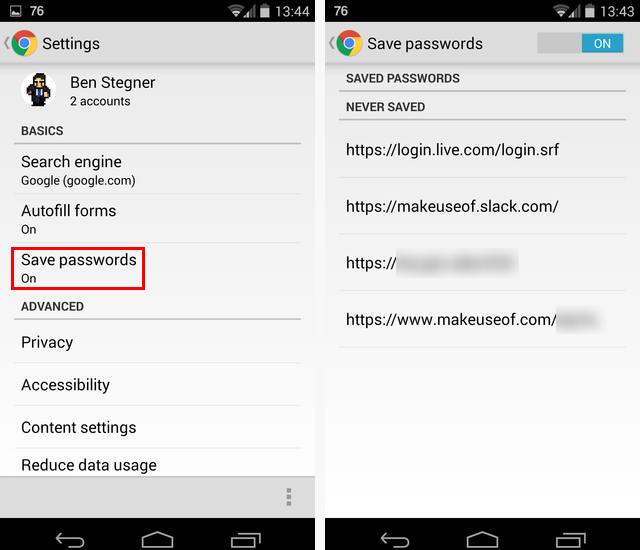
После того, как вы все это сделали, будет отличной идеей настроить LastPass, который включает мобильную поддержку в премиальный вариант за 12 долларов в год, который мы рассмотрели.
, Когда все ваши пароли зашифрованы за главным паролем, а не хранятся на вашем телефоне небезопасно, вы будете в гораздо большей безопасности.
Резервное копирование
Мы писали о резервном копировании вашего Windows Phone
смартфон под управлением Android
или айфон
и каждая стратегия содержит множество приложений, которые помогут вам выполнить работу. Тем не менее, каждая ОС также имеет несколько встроенных настроек, которые вы обязательно должны активировать в случае, если вам нужно стереть телефон. Обратите внимание, что они не будут создавать резервные копии всей полезной информации на вашем телефоне, поэтому их следует рассматривать только как часть вашего плана резервного копирования.
Для Android соответствующая настройка: Настройки> Резервное копирование Сброс. Установите флажки здесь, чтобы быть уверенным, что если вы когда-нибудь получите новый телефон, данные вашего приложения и пароли Wi-Fi останутся без изменений. На iOS Настройки> iCloud доставит вас туда, где вам нужно быть. Вы можете выбрать, какие типы данных будут сохранены в iCloud
; Это хорошая идея, чтобы отправить все, если у вас мало места. Что бы вы ни выбрали, убедитесь, что Резервное копирование опция включена внизу!
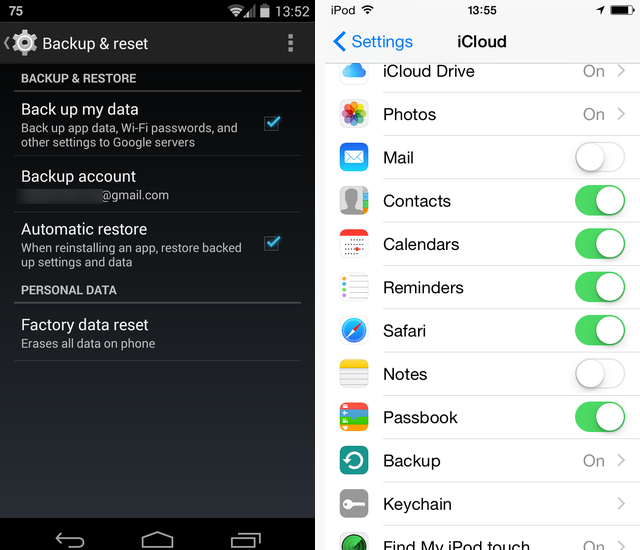
Запись в Windows Phone точно названа; отправиться в Настройки> Резервное копирование и подтвердите, что ваше устройство выполняет резервное копирование для вас. Если вам нужно настроить категорию, нажмите на нее, чтобы увидеть больше вариантов.
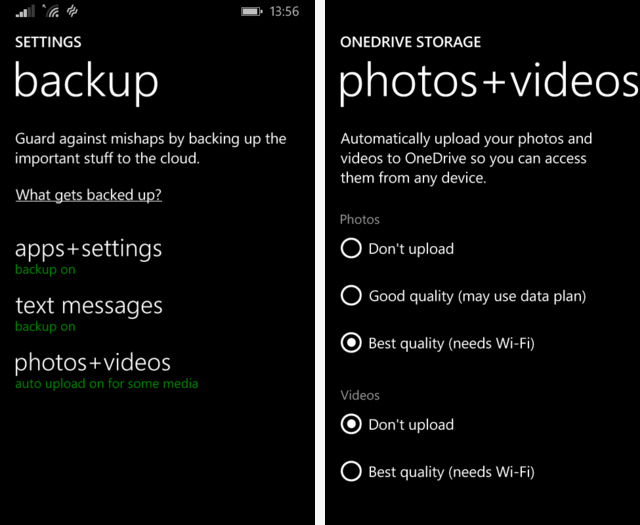
Индивидуальные настройки ОС
IOS
Большинство приложений iOS будут запрашивать различные разрешения, от доступа к вашим фотографиям до вашего местоположения. Иногда вы хотите поделиться ими, чтобы приложение работало, но вы можете быть осторожны с другими приложениями, такими как Facebook Messenger
, Чтобы просмотреть разрешения, которые вы предоставили приложения, вы можете перейти к Настройки> Конфиденциальность просматривать разрешения групп. В iOS 8 вы также можете прокрутить страницу вниз до настройки и просматривать каждое приложение отдельно. Оба покажут вам одну и ту же информацию; единственная разница в том, предпочитаете ли вы группировать по приложениям (внизу справа) или по типу разрешений (внизу слева).
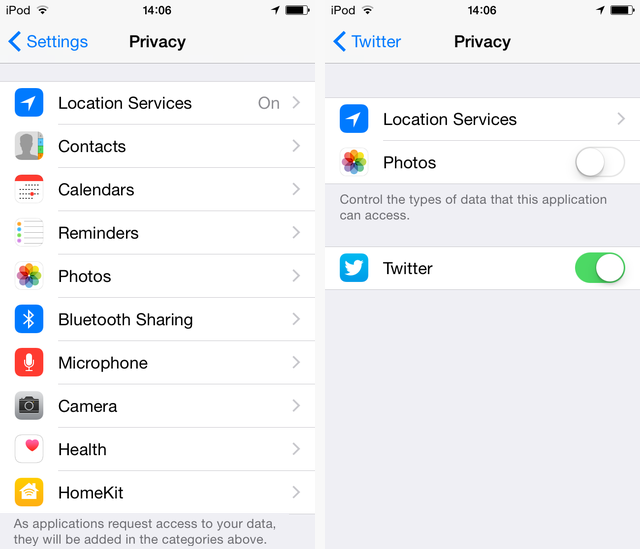
Наконец, для iOS вы можете настроить всю информацию о вашем местоположении в одном месте. Он похоронен в Настройки> Конфиденциальность> Услуги определения местоположения; прокрутите весь путь до системных служб. Здесь у вас будет много вариантов. Рекомендуется отключить рекламу на основе местоположения и обмен информацией о местоположении
если вам это не нужно, но использование вашего местоположения для часовых поясов не является проблемой конфиденциальности. Не забудьте оставить Найди мой айфон здесь тоже включено!
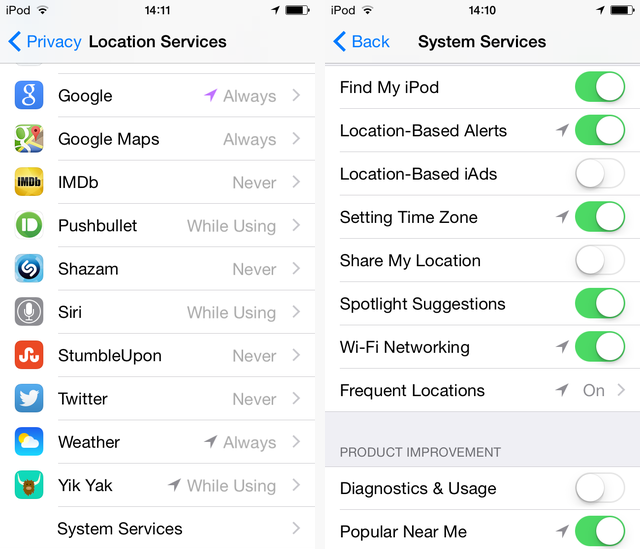
Чтобы узнать больше о настройках iOS, ознакомьтесь со списком досадных настроек по умолчанию для iOS 7 Тима.
,
Android
Android имеет репутацию вирусов. Хотя это не совсем так, существуют угрозы, и поэтому мы узнаем о безопасности смартфонов
является обязательным. Прежде всего, важно убедиться, что ваш телефон не позволяет устанавливать приложения из-за пределов Google Play. Есть законные альтернативы Google Play
, но сохранение опции открытой, пока вы не используете ее, является недостатком безопасности.
Путешествие на Настройки> Безопасность> Неизвестные источники будет все, что вам нужно; оставьте этот флажок выключенным, и пока вы здесь, убедитесь, что Проверить приложения Включено сканирование любых установленных приложений на наличие известных угроз.
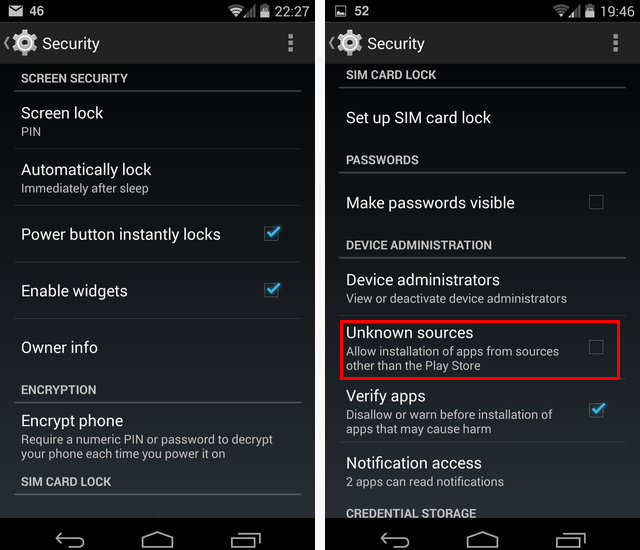
Также в Безопасность раздел настройки это Администрирование устройства список. Знайте, что любые приложения, перечисленные здесь, требуют разрешений, превышающих большинство приложений Android. Примером является Android Device Manager, который мы обсуждали ранее; он должен быть установлен в качестве администратора, чтобы иметь возможность удаленно стереть ваш телефон
,
Посмотрите на этот список и убедитесь, что вы явно включили их все, и они по-прежнему актуальны. Если вам когда-нибудь предложат сделать приложение администратором, сначала сделайте небольшое исследование, чтобы убедиться, что оно законно.
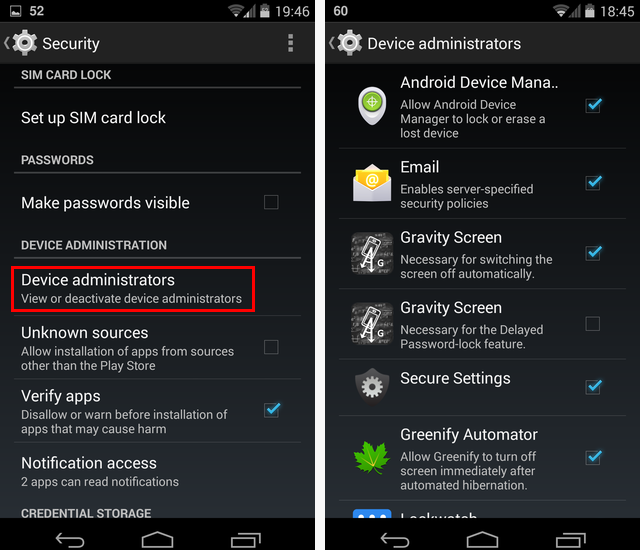
Все пользователи Android должны знать о разрешениях и о том, почему они так важны для работы вашего телефона. Они отличаются от iOS, поэтому обязательно прочитайте руководство Криса по разрешениям Android
,
телефон с операционной системой Виндоус
Помимо вышеперечисленного, Windows Phone не имеет большого количества настроек, которые необходимо изменить. Единственным заметным вариантом является полезный детский уголок. Официальное видео отлично объясняет это.
Дети, кажется, тянутся к смартфонам, но если позволить им побродить по ним, это может привести к проблемам, особенно с рекламой и покупками внутри приложения.
, Решением является «Детский уголок», который позволяет вам настроить определенные приложения для ваших детей и не позволяет им использовать что-либо еще, например, браузер или магазин. Чтобы настроить его, просто перейдите на Настройки> Детский уголок и вы сможете добавлять разрешенные приложения. Убедитесь, что у вас включен PIN-код при использовании этой опции, иначе ничто не помешает вашему ребенку подключиться к вашему полному телефону!
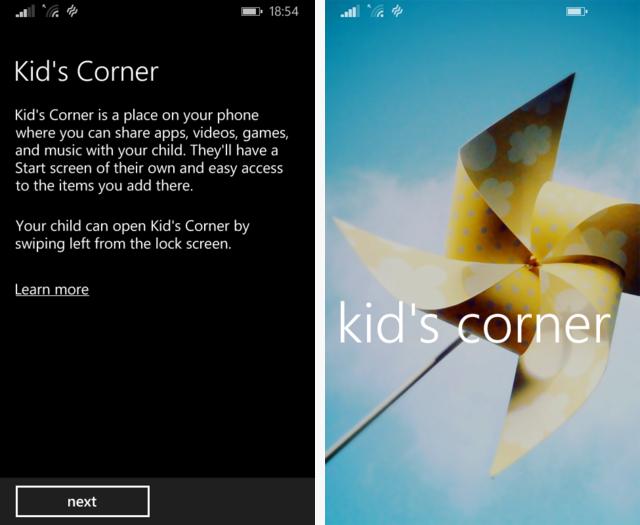
Все обеспечено!
Просмотр списка настроек может быть довольно скучным, но вы будете рады, что воспользовались этими опциями. Было бы неплохо, если бы настройки по умолчанию были самыми безопасными, но, к сожалению, удобство обычно ценится выше конфиденциальности.
Если вам нужны дополнительные советы по безопасности телефона, ознакомьтесь с десятью распространенными ошибками, которые открывают вам риск
,
Какие другие настройки необходимо изменить? Будете ли вы регулировать свои настройки? Оставьте комментарий и дайте нам знать!